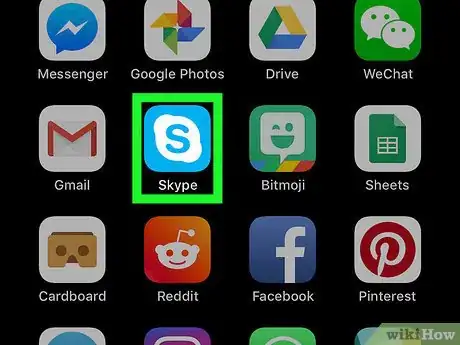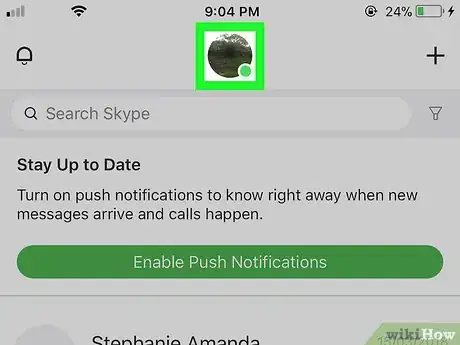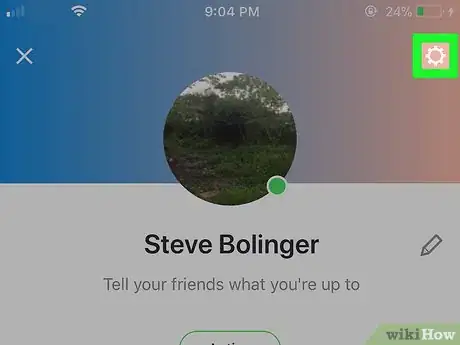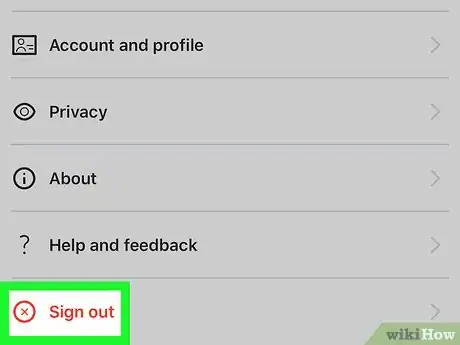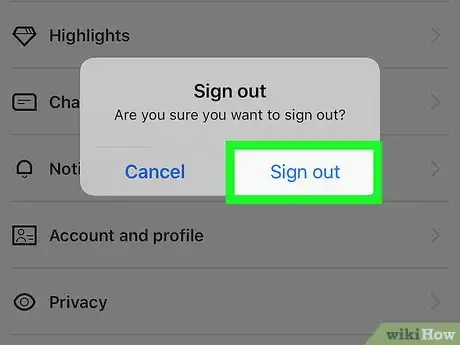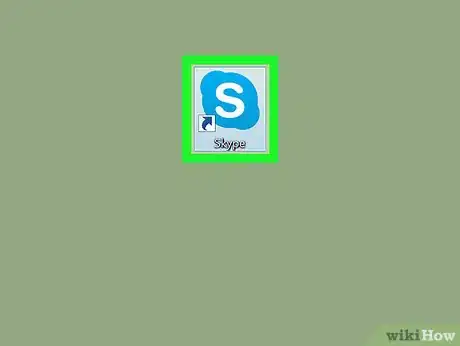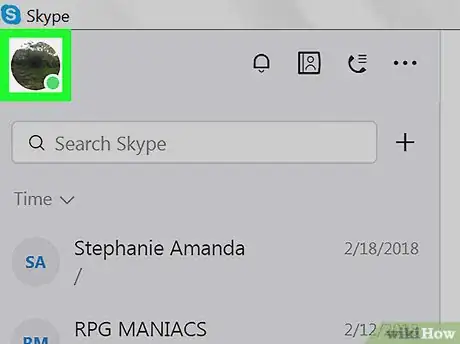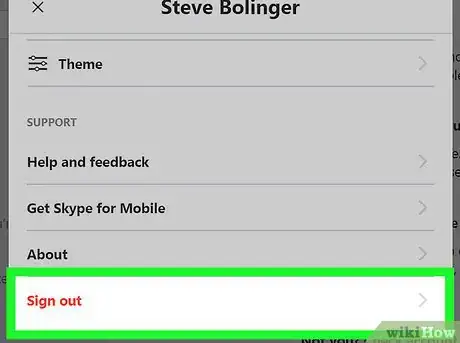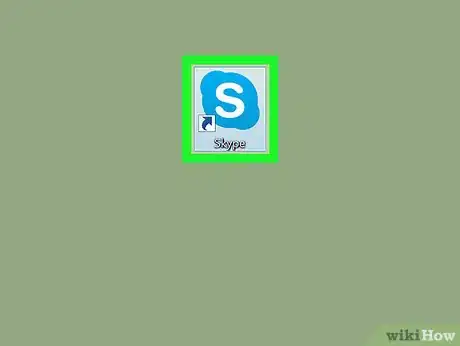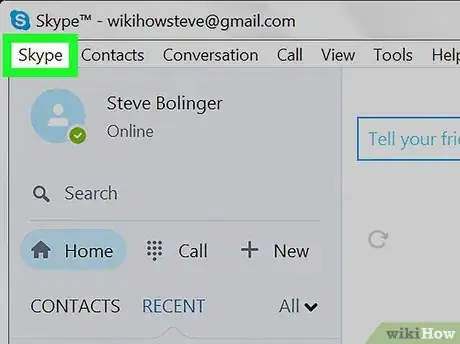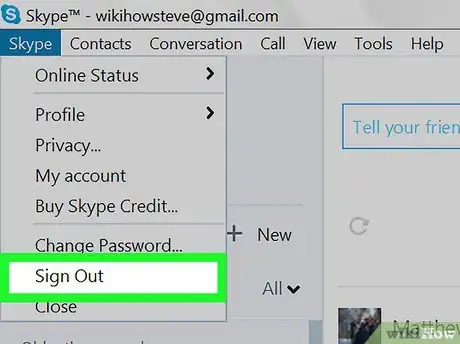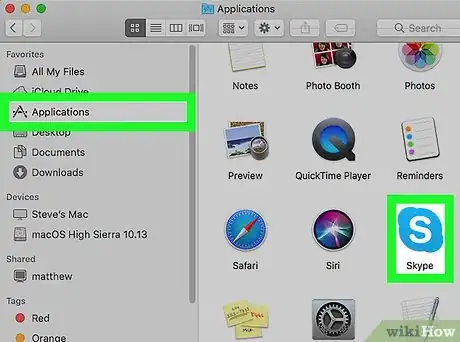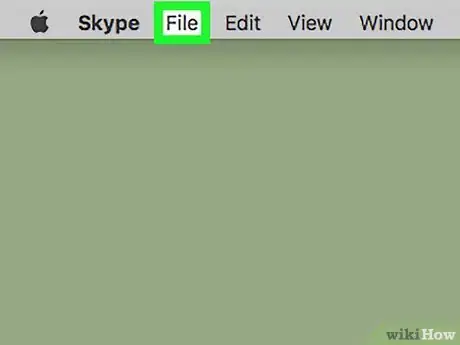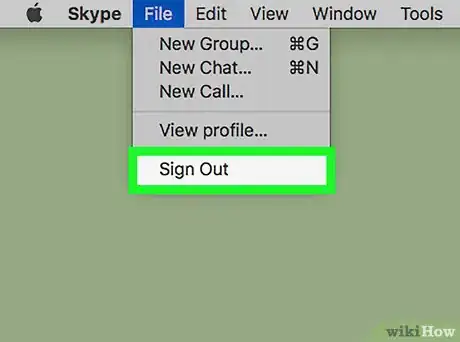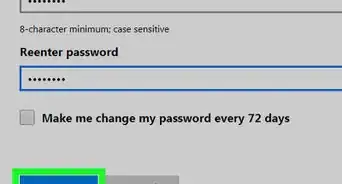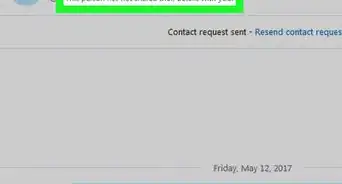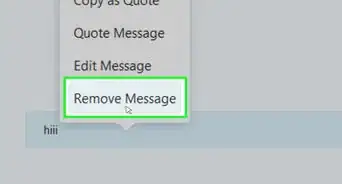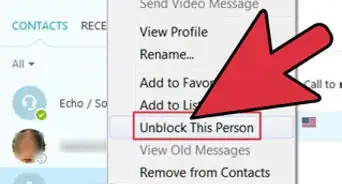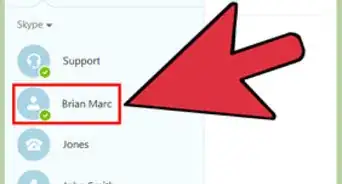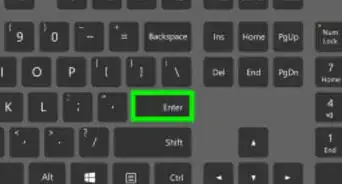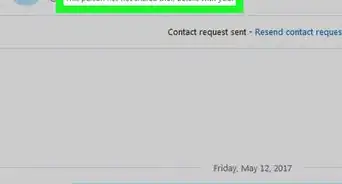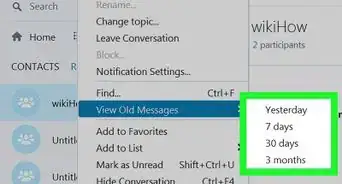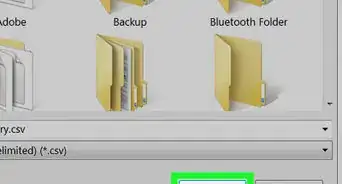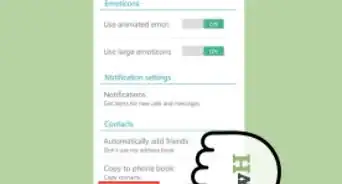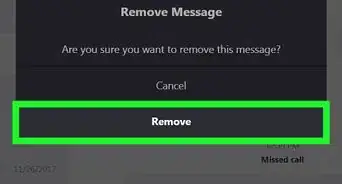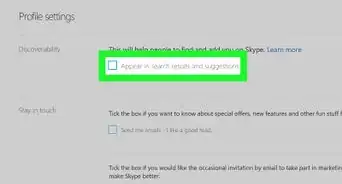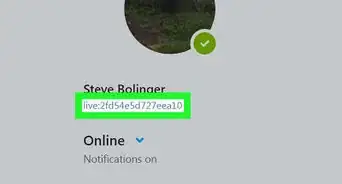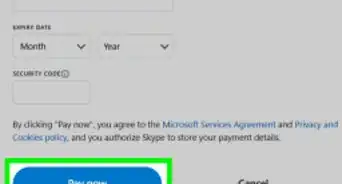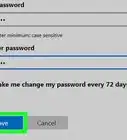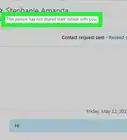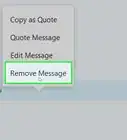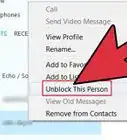X
Este artículo fue coescrito por Jack Lloyd. Jack Lloyd es escritor y editor de tecnología para wikiHow. Tiene más de dos años de experiencia escribiendo y editando artículos relacionados con tecnología. Es entusiasta de la tecnología y profesor de inglés.
Este artículo ha sido visto 11 046 veces.
Este wikiHow te enseñará a cerrar sesión de tu cuenta de Skype. Puedes hacer esto desde la aplicación de Skype para Windows, así como desde la aplicación tradicional de Skype en Windows, Mac, iPhone y Android.
Pasos
Método 1
Método 1 de 4:En un dispositivo móvil
Método 1
-
1Abre Skype. Pulsa el icono de Skype, el cual es el símbolo de Skype de color azul con blanco. Esto abrirá la página principal de Skype.
- Si Skype se abre en la página de inicio de sesión, entonces ya cerraste tu sesión en Skype.
-
2Haz clic en tu imagen de perfil. Se encuentra en la parte superior de la pantalla.
- Si no tienes imagen de perfil, pulsa en el círculo con tus iniciales que se encuentra en la parte superior de la pantalla.
-
3Pulsa el engranaje de Configuración. Verás este en la esquina superior derecha de la pantalla. Al hacerlo, se abrirá el menú de Configuración.
-
4Desplázate hacia abajo y pulsa Cerrar sesión. Se encuentra al final del menú de Configuración.
-
5Pulsa Cerrar sesión cuando aparezca. Esto cerrará tu sesión en Skype. Si quieres volver a iniciar sesión, necesitas volver a escribir tu correo electrónico (o número de teléfono) y contraseña para hacerlo.Anuncio
Método 2
Método 2 de 4:Usar la aplicación de Skype para Windows
Método 2
-
1Abre Skype si no lo tienes abierto. Skype guardará tus credenciales de inicio de sesión de forma automática para no tener que escribirlas cada vez que quieras abrirlo, lo cual puede crear un problema de seguridad si compartes computadora.
- Si Skype se abre en la página de inicio de sesión, entonces ya cerraste tu sesión en Skype.
-
2Haz clic en el icono de perfil. Es tu imagen de perfil que se encuentra en la esquina superior izquierda de la ventana de Skype. Aparecerá un menú desplegable.
- Si no seleccionaste una imagen de perfil, esta será simplemente la silueta de una persona sobre un fondo a color.
-
3Haz clic en Cerrar sesión. Esta opción se encuentra en la parte inferior del menú desplegable. Hacer clic en esta opción cerrará tu sesión en Skype. Necesitas volver a escribir tu correo electrónico (o número de teléfono) y contraseña para iniciar sesión.Anuncio
Método 3
Método 3 de 4:Usar Skype clásico en Windows
Método 3
-
1Abre Skype si no lo tienes abierto. Skype guardará tus credenciales de inicio de sesión de forma automática para no tener que escribirlas cada vez que quieras abrirlo, lo cual puede crear un problema de seguridad si compartes computadora.
- Si Skype se abre en la página de inicio de sesión, entonces ya cerraste tu sesión en Skype.
-
2Haz clic en Skype. Esta pestaña se encuentra en la esquina superior izquierda de la ventana de Skype. Aparecerá un menú desplegable.
-
3Haz clic en Cerrar sesión. Esta opción se encuentra en la parte inferior del menú desplegable. Hacer clic en esta opción cerrará tu sesión en Skype, lo que significa que deberás escribir tu información de inicio de sesión la próxima vez que abras Skype.Anuncio
Método 4
Método 4 de 4:En Mac
Método 4
-
1Abre Skype si no lo tienes abierto. Skype guardará tus credenciales de inicio de sesión de forma automática para no tener que escribirlas cada vez que quieras abrirlo, lo cual puede crear un problema de seguridad si compartes computadora.
- Si Skype está abierto, asegúrate de hacer clic en la ventana de Skype para asegurarte de que las opciones de Skype estén en la barra de menú en la parte superior de la pantalla.
- Si Skype se abre en la página de inicio de sesión, entonces ya cerraste tu sesión en Skype.
-
2Haz clic en el menú de Archivo. Se encuentra en el extremo izquierdo de la barra de menú. Aparecerá un menú desplegable.
-
3Haz clic en Cerrar sesión. Esta opción se encuentra en la parte inferior del menú desplegable. Hacer clic en esta opción cerrará tu sesión en Skype. Necesitas volver a escribir tu correo electrónico (o número de teléfono) y contraseña la próxima vez que abras Skype si quieres volver a iniciar sesión.Anuncio
Consejos
- Como con cualquier otra cuenta, es buena idea cerrar sesión en Skype cuando termines de usarlo si compartes computadora.
Anuncio
Advertencias
- Al cerrar Skype, no cerrarás la sesión.
Anuncio
Acerca de este wikiHow
Anuncio